1,简述
今天(2021.11.27)刚好在家折腾自己的17年的笔记本电脑,看做日渐消瘦的内存,想着要不给电脑换一块更大的存储盘。搜索硬盘的时候突然发现,现在网络带宽都很大了,应该有一些特殊的网盘可以挂载到我本机的网络邻居上实现内存扩容吧。
简单搜索了一下果然找到这个 [使用阿里网盘挂载到本地] 骚操作!现在阿里网盘也不限速,只要你的带宽够大完全可以把网盘当硬盘用!
说干就干,开始实施!
前提条件:云服务器(否则要在自己的本地主机上运行相关程序)、docker
2,实现流程
2.1,登录网页版阿里网盘查询token
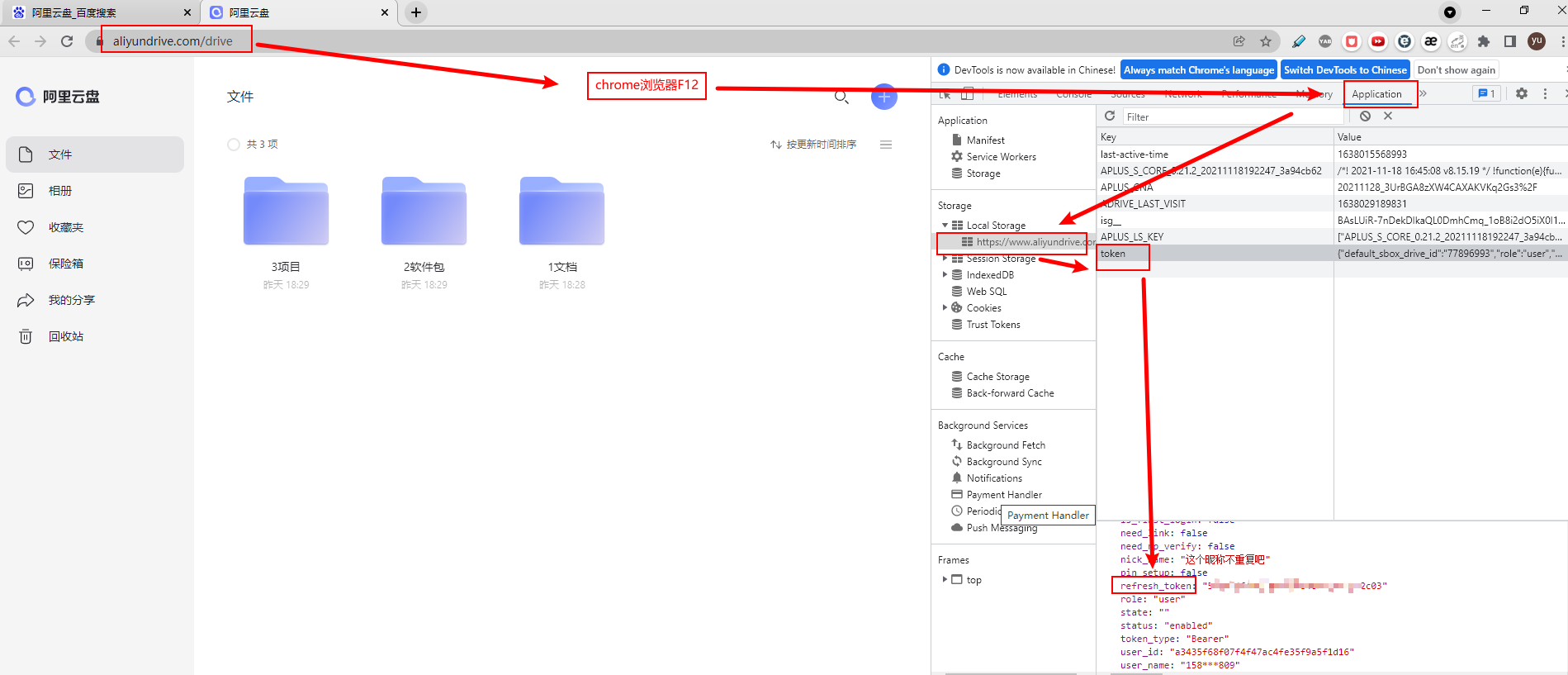
图1 查询refresh_token
2.2,docker 安装
docker安装命令
docker run -d --name=webdav-aliyundriver --restart=always -p 10010:8080 -v /etc/localtime:/etc/localtime -v /etc/aliyun-driver/:/etc/aliyun-driver/ -e TZ="Asia/Shanghai" -e ALIYUNDRIVE_REFRESH_TOKEN="你自己的阿里网盘refresh_token" -e ALIYUNDRIVE_AUTH_PASSWORD="你设置的密码" -e JAVA_OPTS="-Xmx1g" zx5253/webdav-aliyundriver
# -p 10010:8080 其中的10010为对外端口(可自定义)
安装完后执行 docker ps -a 查看运行情况

图2 docker运行webdav-aliyundriver镜像
直接登录网址 ip:10010,如果是本地主机起的服务可以直接localhost:10010 或者 127.0.0.1:10010

图3 查看web页面
输入账户名admin、刚才设置的密码即可进入
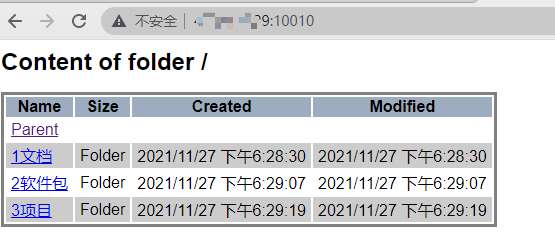
图4 进入查看
2.3 修改你电脑的配置
①修改windows的web-client服务与注册表
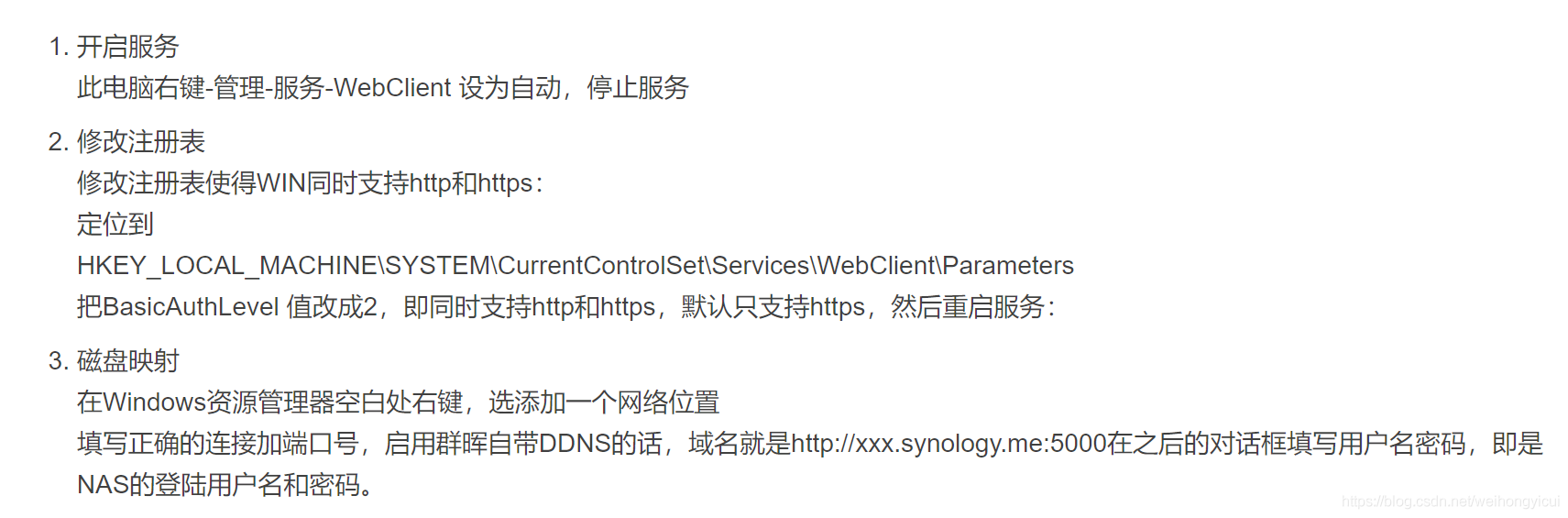
图5 修改电脑配置
②直接在此电脑中添加网络位置
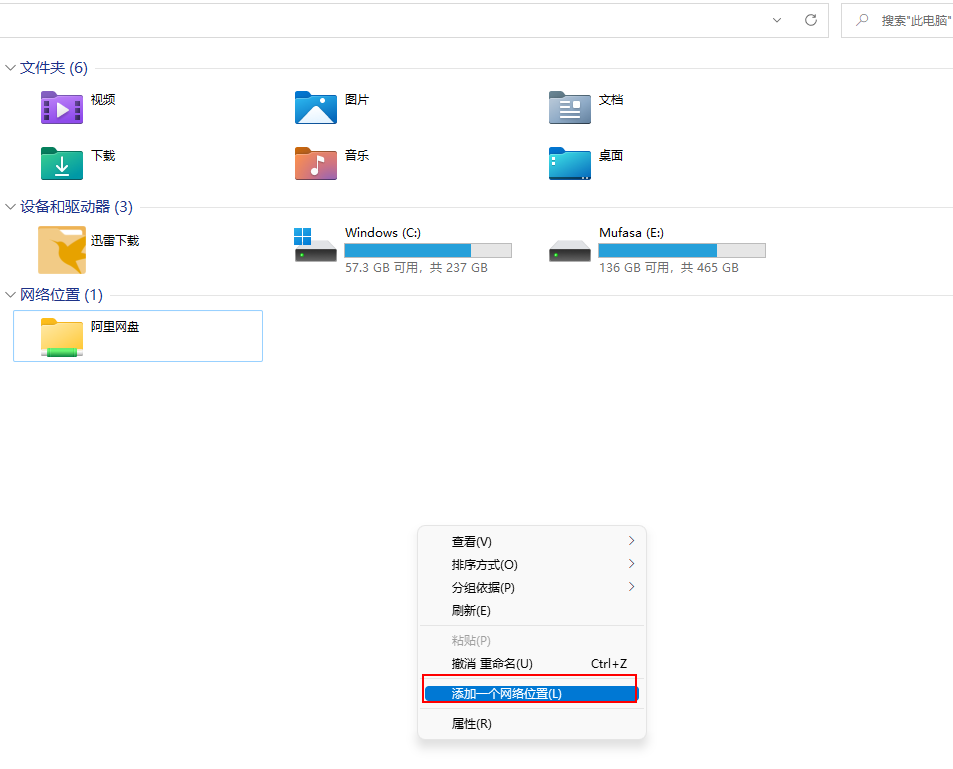
图6 添加网络位置步骤1
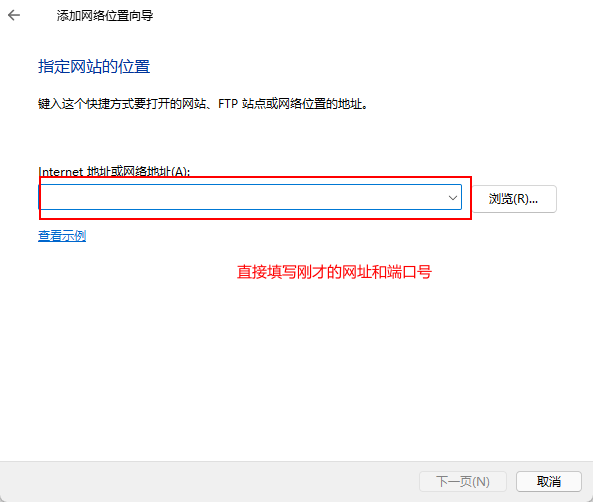
图7 添加网络位置步骤2
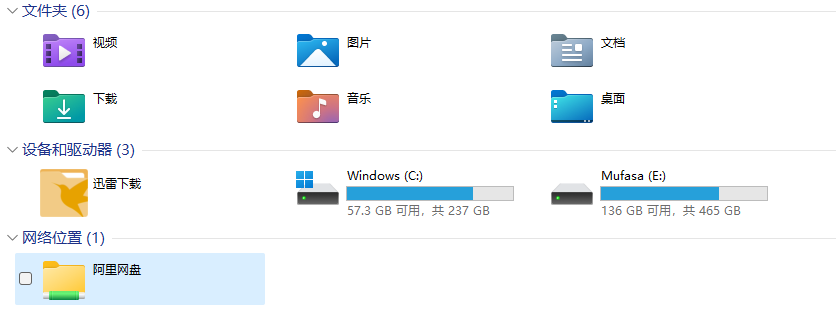
图8 添加网络位置步骤3
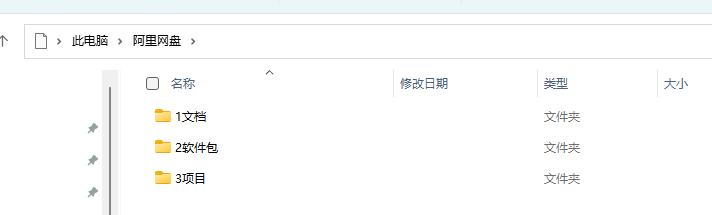
图9 添加网络位置步骤4
3,注意事项
3.1,服务器的网速一定要够好
3.2,端口映射冲突的话,只用改10010那个即可
3.3,这个流程亲测可行
4,参考链接
https://blog.csdn.net/weihongyicui/article/details/119566822